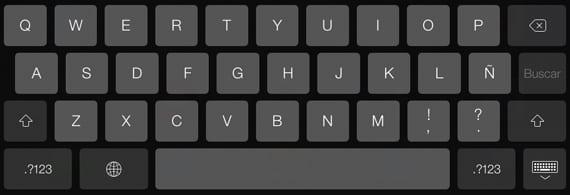
Odată cu sosirea iOS 7, Apple a reînnoit tastatura virtuală oferind noi capacități și schimbând funcțiile anumitor taste. Când derulăm tastatura pentru a începe să tastăm, știm că va trebui să avem acces la alte taste și funcții care nu apar pe tastatură cu ochiul liber. Cum ar fi numerele, accentele, exclamațiile, precum și anumite semne și simboluri.
Este posibil să fi văzut că tastatura din iOS 7 care apare atunci când utilizați Safari pentru a scrie o adresă, Nu este același lucru pe care îl ai atunci când mergi să compui un e-mail sau să cauți în Spotlight.
Pentru a face tastarea mai ușoară și mai rapidă, Apple a implementat anumite taste cu diverse funcții. Principala este cea pe care o reflectă, dar dacă o țineți apăsată, vor apărea și alte funcții foarte utile.
Vom începe cu tastatura care este afișată în Safari. Majoritatea paginilor web pe care le vizităm se termină în .com deci comanda rapidă care era pe tastatura iOS 6 anterior a fost grozavă. Dar nu toți au acest final. Pentru a accesa toate finalurile disponibile trebuie să ținem apăsat butonul cu punctul și semnul întrebării. Vor apărea mai multe terminații de domenii: .com, .es, .net, .edu, .eu, .org, .co.uk, printre altele.
Pentru a le selecta trebuie să ne tragem degetul și fără să ne lăsăm până la finalizarea de care avem nevoie.

Aceste comenzi rapide de la tastatură nu se limitează doar la terminarea domeniului. Dacă facem clic pe butonul care indică 123 situat în colțul din stânga jos, tastatura va trece la cifre și simboluri.
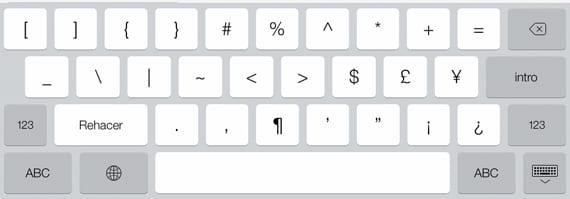
Dacă avem nevoie de mai multe simboluri, trebuie să îl apăsăm din nou butonul # + = situat chiar deasupra butonului anterior, care apare acum cu literele ABC. Pentru a reveni la tastatura numerică vom apăsa pe aceeași tastă. Sau chiar dacă dorim să accesăm tastatura direct, vom face clic pe butonul care afișează ABC.
Las funcții ascunse în alte taste, sunt disponibile pe majoritatea tastaturilor și este valabil și pentru majuscule. Printre cele principale putem găsi:
- la accentuează cuvintele, trebuie să ținem vocala apăsată și să tragem degetul spre tipul de accent de care avem nevoie în acel moment.
- Pentru a selecta simbolul dolarului, euro, lire sterline, yeni, va trebui să ținem apăsată tasta care reflectă unul dintre simbolurile menționate mai sus. În funcție de modul în care este configurat iPad-ul, pot apărea euro, dolar, lira ...
- 1, 1, 2, 2, 3, 3 vom apăsa și menține numărul corespunzător.
- ñ / Ñ. Dacă, așa cum este cazul meu, avem o tastatură în engleză și spaniolă și odată ce am început să scriem ne-am dat seama că ne lipsește dragul nostru ñ, putem apăsa pe n și va apărea să îl putem selecta dacă nu vrem să schimbăm tastatura în spaniolă.
- L puncte de suspensie sunt în limita acestui punct.
- Dacă vrem scrie o întrebare, la pornire trebuie să ținem apăsat simbolul? Ca semnul exclamării.
Nu totul s-a schimbat pe tastatură. Functia completează automat cu cuvinte sugerat încă funcționează. Trebuie doar să apăsăm bara de spațiu pentru ao selecta.
The faceți dublu clic pe bara de spațiu pentru ca tu să scrii o perioadă și un spațiu pentru a scrie următorul text.
Mai multe informații - Apple poate lucra la gesturi multi-touch pentru tastatura iOS
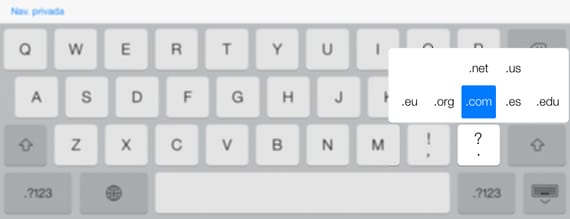

Pfff .... Nu cred că oricine are un iphone / ipad nu știe asta. Ce intrări inutile fac în ultima vreme.
Intenția noastră este să ajutăm toți utilizatorii iPad, chiar și cei care tocmai l-au scos din cutie și l-au pornit pentru prima dată, deși unii utilizatori foarte avansați care știu absolut totul despre iPad se pot plictisi. Îmi pare rău dacă acesta este cazul tău, dar nu toată lumea are norocul să se nască știind totul.